A través de internet por videollamada
SERVICIO DESHABILITADO TEMPORALMENTE.
Puedes registrarte en Cl@ve a través de una videollamada. Es muy sencillo y está disponible de lunes a viernes de 09:00 a 14:00 (horario peninsular, y no disponible en festivos nacionales).
Esta modalidad proporciona un nivel de registro básico.
Puedes visualizar los pasos en el siguiente vídeo:
Puedes consultar los pasos también en esta infografía:
 Infografía: Registro por videollamada (Descarga PDF)
Infografía: Registro por videollamada (Descarga PDF)![]()
Antes de iniciar el proceso, prepara toda la documentación necesaria:
- DNI
- Teléfono móvil
- Correo electrónico
- Ordenador con webcam, auriculares con micrófono y acceso a internet
Para darse de alta en el sistema Cl@ve, accede a la opción "Registrarse en Cl@ve" del portal Registro Cl@ve![]() . También puedes realizar la videollamada desde la app Cl@ve
. También puedes realizar la videollamada desde la app Cl@ve![]() .
.
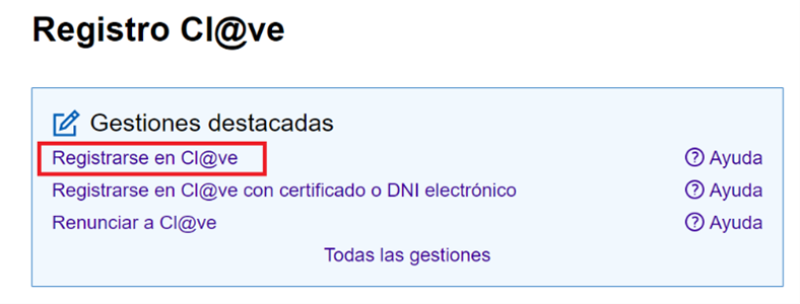
1. Identifícate con tu DNI o NIE. En función del tipo de documento se pedirán a continuación distintos datos adicionales:
- DNI: indica la fecha de validez o la de expedición.
- DNI permanente (sin periodo de validez) solo es posible utilizar la fecha de expedición.
- NIE: se solicitará el número de soporte que aparece en su documento.
2. Selecciona la opción “También puede registrarse por videollamada”. Tras el acceso, encontrarás una primera ventana con información sobre el procedimiento, requisitos técnicos y horario de servicio.
3. Es recomendable que antes de continuar realices una "Videollamada de prueba" para comprobar si tu dispositivo está preparado. El servicio es compatible con los navegadores Microsoft Edge, Google Chrome y Mozilla Firefox.
Ten a mano tu documento de identidad, que deberás mostrar al empleado público para identificarte, y el teléfono móvil que quieres utilizar en Cl@ve. Recuerda que solo puedes utilizar este servicio en nombre propio.
4. Tras leer la información y realizar la videollamada de prueba, pulsa "Continuar".
5. Marca la casilla "He accedido a la videollamada de prueba y he verificado que mi dispositivo está configurado para acceder a la videoasistencia" y pulsa "Acceder a la videoasistencia". Si no realizaste la videollamada de prueba en el paso anterior, puedes hacerlo también en esta ventana.
Desde un ordenador, no es necesario que instales la aplicación Zoom![]() , ya que puedes acceder mediante el navegador.
, ya que puedes acceder mediante el navegador.
6. Indica un nombre de usuario, marca "No soy un robot" y pulsa "Entrar". A continuación, acepta los términos y condiciones del servicio. Accederás a la sala de espera para ser atendido y verás el nombre del agente que te va a atender. Cuando llegue tu turno, la sesión se activará automáticamente.
Se informará en ese momento del tiempo medio de espera para que se le asigne un operador.
7. Una vez que se ha asignado un operador, pulsa "Aceptar y Acceder a la videoconferencia".
Una vez que seas atendido y finalice correctamente la videollamada, se hará efectivo el registro en Cl@ve.
Tras el registro en el sistema Cl@ve, podrás acceder con este tipo de identificación en los trámites que lo permitan, introduciendo tu DNI/NIE y los datos que solicite la aplicación.
